INTRODUCTION
En tant que membre de l’Annuaire Pro, il vous est proposé de vendre vos produits et prestations sur la Place de Marché de l’Annuaire Pro. Vous bénéficiez de la notoriété de l’Annuaire Pro pour augmenter votre visibilité (et vos ventes).
Nous vous expliquons ici comment configurer votre boutique, y ajouter des produits et commencer à réaliser vos premières ventes.
L’étape de configuration de la boutique est composée de deux principes :
- Régler votre boutique avec vos propres paramètres : votre adresse, IBAN (pour être réglé par vos clients), votre politique de livraison (départements desservis, ‘franco de port à partir de …’,), votre politique de retour, vos références.
- Mettre en ligne chacun de vos produits et services avec leur prix, description, photos…
Votre boutique est alors automatiquement en ligne et les visiteurs du site de l’Annuaire Pro sont alors en mesure d’acheter vos produits et services.
Le tableau de bord de la boutique vous permet alors de suivre vos commandes, leur gestion, vos ventes, votre chiffre d’affaires, vos stocks.
Pour activer votre boutique, vous avez dû accepter le contrat qui vous lie à la place de marché (tel que représenté sur l’écran ci-dessous), vous pouvez retrouver ce contrat dans votre interface de gestion.
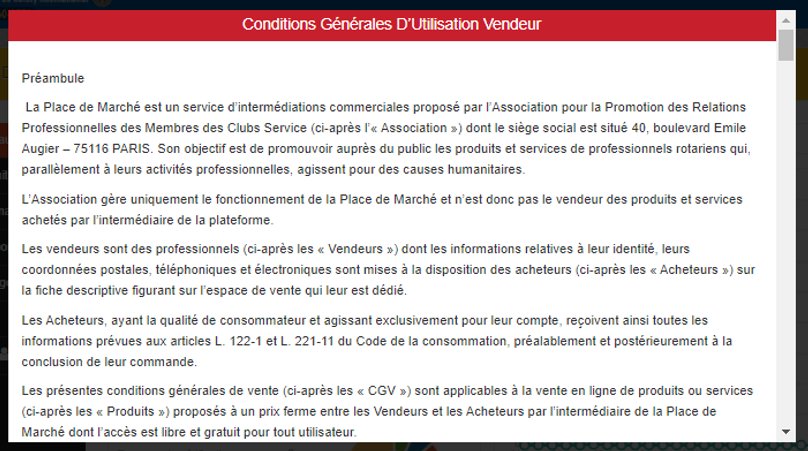
TABLE MATIERE
- PRESENTATION RAPIDE
- REGLAGES – BOUTIQUE
- REGLAGES – PAIEMENT
- REGLAGES – LIVRAISON
- AJOUT DE PRODUITS/SERVICES
- ALLER-PLUS-LOIN – FRAIS DE LIVRAISON
- ALLER-PLUS-LOIN – DECLINER VOS PRODUITS
- MISE EN LIGNE DE VOTRE BOUTIQUE
Pour plus de simplicité et rapidité, nous vous proposons une prestation de création de votre boutique clé en main ICI .
PRESENTATION RAPIDE
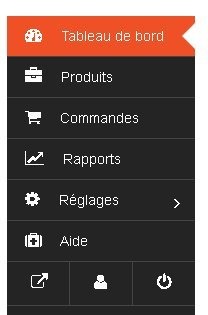
Le menu, toujours accessible, dans la partie gauche de la gestion de votre boutique vous permet d’accéder à :
- Tableau de bord : un résumé de vos ventes, commandes en cours, paiements en attente…
- Produits/Services : création de vos produits/services avec photos, prix, livraison, suivi des stocks…
- Commandes : gestion de vos commandes et statuts :, en cours de traitement, terminées …
- Rapports : statistiques sur les ventes de votre boutique
- Réglages : vos coordonnées, IBAN, adresse, conditions de livraison…
- Aide : le présent document
- Contrat : le contrat qui lie le vendeur à l’annuaire pro
CONFIGURATION DE VOTRE BOUTIQUE – MENU REGLAGES
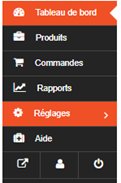
REGLAGES – BOUTIQUE
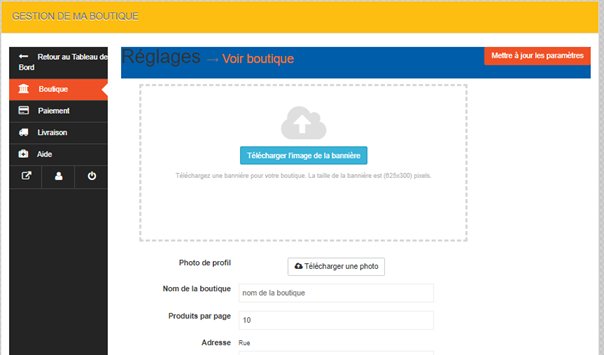
Il vous est alors demandé de donner une image pour votre boutique (celle qui sera visible aux visiteurs, clients), une photo de profil (idem) ainsi que vos coordonnées (celles de votre boutique).
Il faut saisir votre IBAN (pour vos paiements, car ceux-ci sont, pour le moment, réalisés par virement par vos clients) ainsi que votre numéro de TVA intracommunautaire nécessaires sur vos bons de commandes et factures.
De la même manière, vos conditions de livraison doivent être suffisamment explicites : délai de livraison, frais de port (globalement car pour les calculs exacts, cela se règle au niveau de chaque produit), départements ou zone couverte (même chose, pour chaque produit, selon les zones, les frais de ports peuvent être paramétrés). Les frais de port sont à renseigner HT( cf: aller plus loin – frais de livraison)
La partie bibliographie (comme la livraison ci-dessus), apparaît directement aux visiteurs de la place de marché : N’hésitez pas à présenter votre entreprise et vos atouts dans cette partie.
N’oubliez pas de valider vos informations avec le bouton “Mettre à jour les paramètres” !
![]()
REGLAGES – PAIEMENT
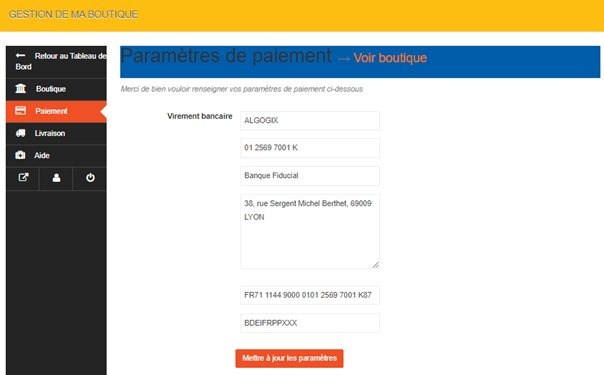
Le menu ‘Paiement’ est très important et vient compléter vos informations bancaire (juste IBAN précédemment) afin que vos clients réalisent leur achat directement en lien avec votre compte bancaire.
Aujourd’hui, lorsque vous êtes un vendeur sur l’Annuaire Pro, vous n’avez pas besoin d’ouvrir un compte bancaire particulier, mettre en place un flux financier ni même de démarches carte bleue, PayPal ou autre.
REGLAGES – LIVRAISON
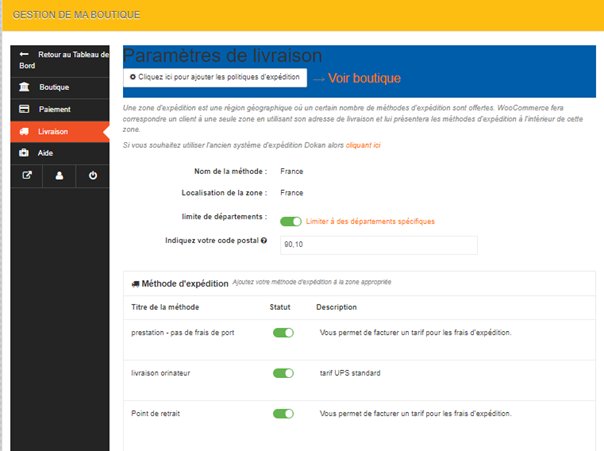
La zone de livraison aujourd’hui est la France métropolitaine, vous pouvez alors créer plusieurs types de livraison : point de retrait (gratuit ou non), livraison proportionnelle au nombre de produits achetés *[qty], livraison forfaitaire par commande, etc… avec la fenêtre de paramétrage ci-dessous (ajouter une méthode d’expédition puis modifier la). Si vous limitez la livraison à quelques départements, renseignez les de la façon suivante : 75*,92*
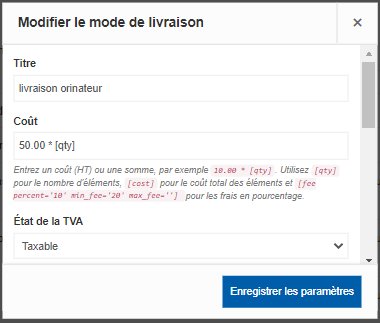
ATTENTION, les frais de livraison sont renseignés ici en prix HT !!
Désormais votre boutique est configurée,
voici comment
VENDRE VOS PRODUITS/SERVICES
AJOUT DE PRODUITS/SERVICES
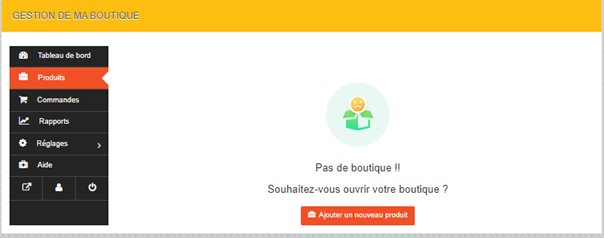
Menu produit puis ‘ajouter un nouveau produit’
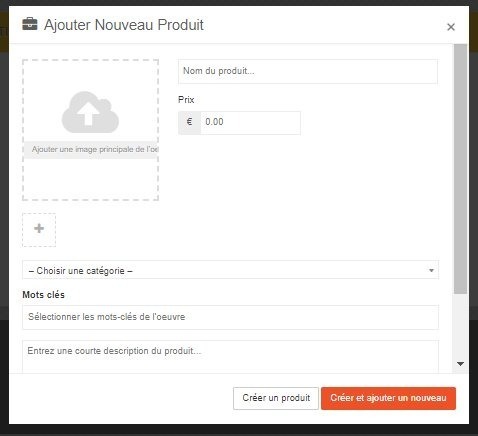
Renseignez alors un nom de produit, son prix (TTC !!), une image, une description et une catégorie (si aucune catégorie ne vous convient, merci de prendre contact avec l’Annuaire Pro.
Vous pouvez gagner du temps en créant rapidement vos produits ici. Cependant, il pourra être nécessaire de modifier vos produits par la suite, pour leur ajouter des options de livraison, des ‘attributs’ (taille, couleur…), d’autres photos. Le menu ‘modification rapide ‘ vous permet de gérer vos stocks (l’article peut alors être “épuisé” selon vos commandes)
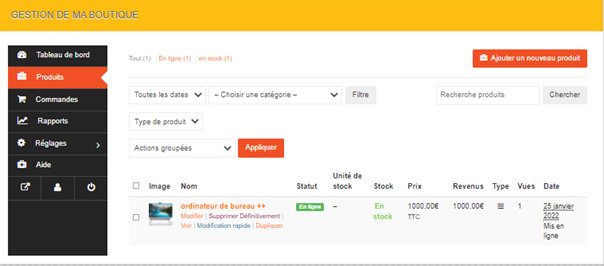
Pour information, la TVA d’un produit est paramétrée par le champ ‘Etat de la tva’, on choisit ‘taxable’ ou non. Si le choix est taxable, on peut alors choisir 5.5% 10% ou 20% (“Standard” dans ce cas)
Vos produits sont alors en vente et vous pouvez suivre l’évolution de vos commandes dans l’onglet “commandes”.
Vous devez mettre à jour le statuts de chaque commande.
ALLER PLUS LOIN – FRAIS DE LIVRAISON
Si vous souhaitez des frais de livraison gratuits à partir d’une certaine quantité : il vous suffit de créer un mode de livraison ‘gratuit’, puis de le modifier comme ceci : (gestion de ma boutique – réglages – livraison – France – Ajout Méthode d’expédition – Livraison gratuite puis la modifier). Et toujours : “Enregistrer les paramètres” .
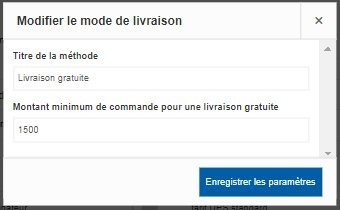
Il est possible de paramétrer une politique de frais de livraison spécifiquement pour chaque produit (plutôt que d’avoir un prix forfaitaire ou bien un prix de type 50*[qty]). Dans la majorité des cas, une TVA de 20% est applicable aux frais de livraison (ATTENTION donc, pour un produit avec la formule 50x[qty], les frais seront donc de 50€ HT soit 60€ TTC).
Si vous ne livrer vos produits que sur certains départements, il vous est possible de mentionner ces derniers dans le menu REGLAGES / LIVRAISON, comme ceci:
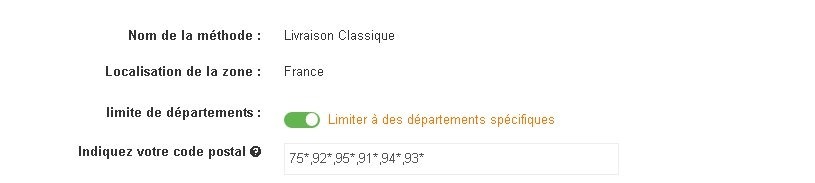
Vous pouvez donner vos codes postaux séparés par une virgule, ou, plus simple, des départements entiers (mais avec le caractère * comme dans l’exemple: “75*,92*,95*,91*,94*,93*” )
ALLER PLUS LOIN – DECLINER VOS PRODUITS
Il peut vous être utile de décliner vos produits : taille d’un t-shirt (S , M , L, XL) ou couleur d’un écran d’ordinateur (blanc, noir, gris), avec pour chaque déclinaison, des caractéristiques spécifiques et surtout des prix différents (ou non).
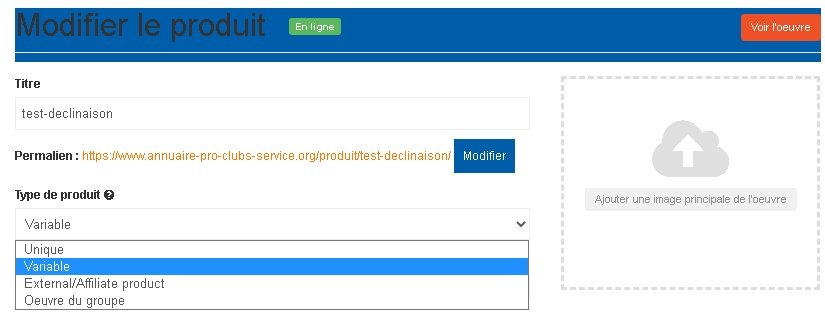
La première étape est de choisir “Variable” comme Type de produit.
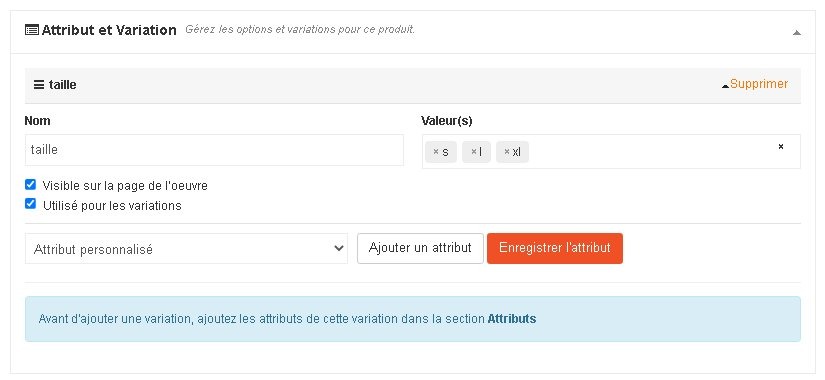
Sur la fiche de votre produit, aller dans la section ATTRIBUT et VARIATION, cliquez sur “ajouter un attribut”, donner lui un nom (ici “taille”), puis des valeurs (ici “s m et xl”). On valide une valeur avec la touche ‘ENTREE’ (elle apparaît alors avec un petit x au dessus, comme sur l’image). Cochez la case “Utilisé pour les variations” puis enregistrez l’attribut.

Choisissez alors “Ajouter une variation” puis cliquez sur le bouton “Aller”. Faites le autant de fois que vous avez d’attributs.
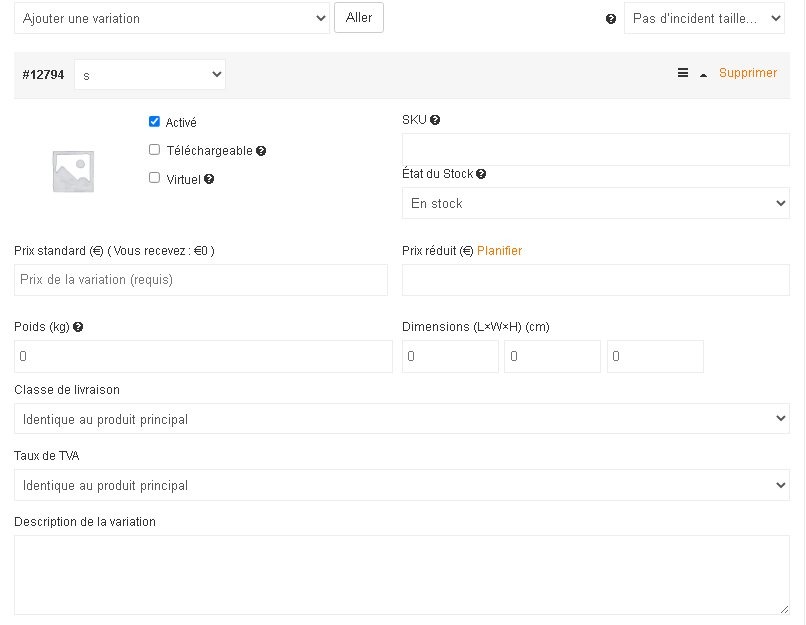
Vos “variations” ou déclinaisons de produits sont alors disponibles (également pour l’acheteur). Vous pouvez spécifier un prix, une description, etc pour chaque déclinaison.
Lorsque vous avez terminé votre boutique, sachant que vous pourrez toujours revenir dessus pour rajouter un produit/service, pour supprimer/modifier un prix, etc…, vous devez impérativement en informer, sur ‘Contact Annuaire Pro”, l’administrateur, afin que votre boutique soit validée et mise en ligne sur la Place de Marché.
